
Nu foretrækker mange brugere stadig at installere Windows 7 på deres computere, omgå nyere versioner af denne familie af operativsystemer. Når du udskifter harddisken på SSD, opstår opgaven med at installere OS til et nyt drev. På samme tid er brugeren vigtig at vide om nogle funktioner i interaktion med solid state information lagringsenheder, som vil blive diskuteret yderligere. Vi inviterer dig til at gøre dig bekendt med trin-for-trin-guiden for at installere Windows 7 på SSD for at opfylde denne operation hurtigt og nemt.
Til at begynde med vil vi angive, at det er muligt at overføre operativsystemet med HDD til SSD, der helt bevarer dets ydeevne. Men for dette skal man udføre komplekse handlinger i tredjeparts software. Hvis du er interesseret i dette emne, foreslår vi at læse visse instruktioner relateret til det ved at klikke på følgende link.
Se også: Sådan overføres operativsystemet og programmerne med HDD på SSD
Trin 1: Optag OS-billede på et USB-flashdrev
Hvis du vil installere operativsystemet ved hjælp af en licenseret disk til dette, skal du blot springe over dette trin og straks gå til det andet. Ellers bliver du nødt til at forberede et flashdrev ved at gøre det laste. Der er ikke noget kompliceret i dette, fordi alle handlinger opstår i automatisk tilstand via speciel software. Men for begyndelsen skal brugeren finde billedet af Windows 7 i ISO-format og vælge software, som det vil blive optaget. Læs mere om alt dette i manualen yderligere.
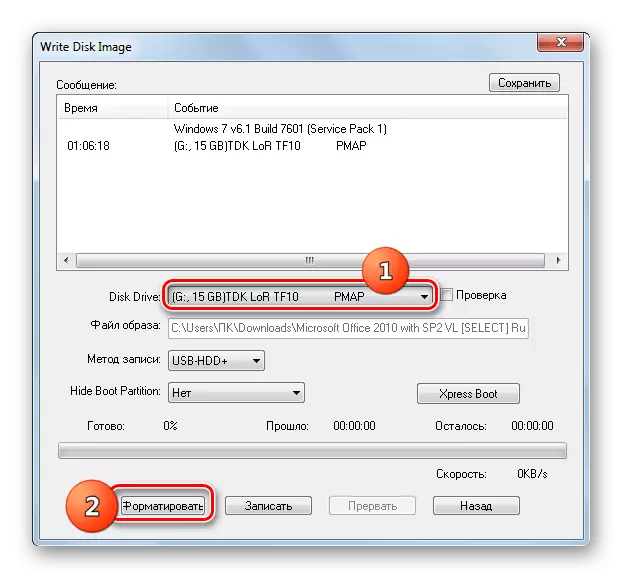
Læs mere: Opret et bootbart USB-flashdrev med Windows 7
Trin 2: BIOS-forberedelse
Det eneste træk ved installations OS på Solid State Drive er behovet for at ændre en BIOS-parameter ved at indstille AHCI kompatibilitetsfunktion. Det er nødvendigt for korrekt interaktion mellem informationsopbevaring, der bruges sammen med bundkortet. Varen, der er ansvarlig for inddragelsen af en sådan tilstand, er til stede i absolut i alle versioner af BIOS og UEFI, men kan placeres i forskellige menuer, så brugeren skal selvstændigt finde den og aktivere, at den ikke bør tage lang tid.
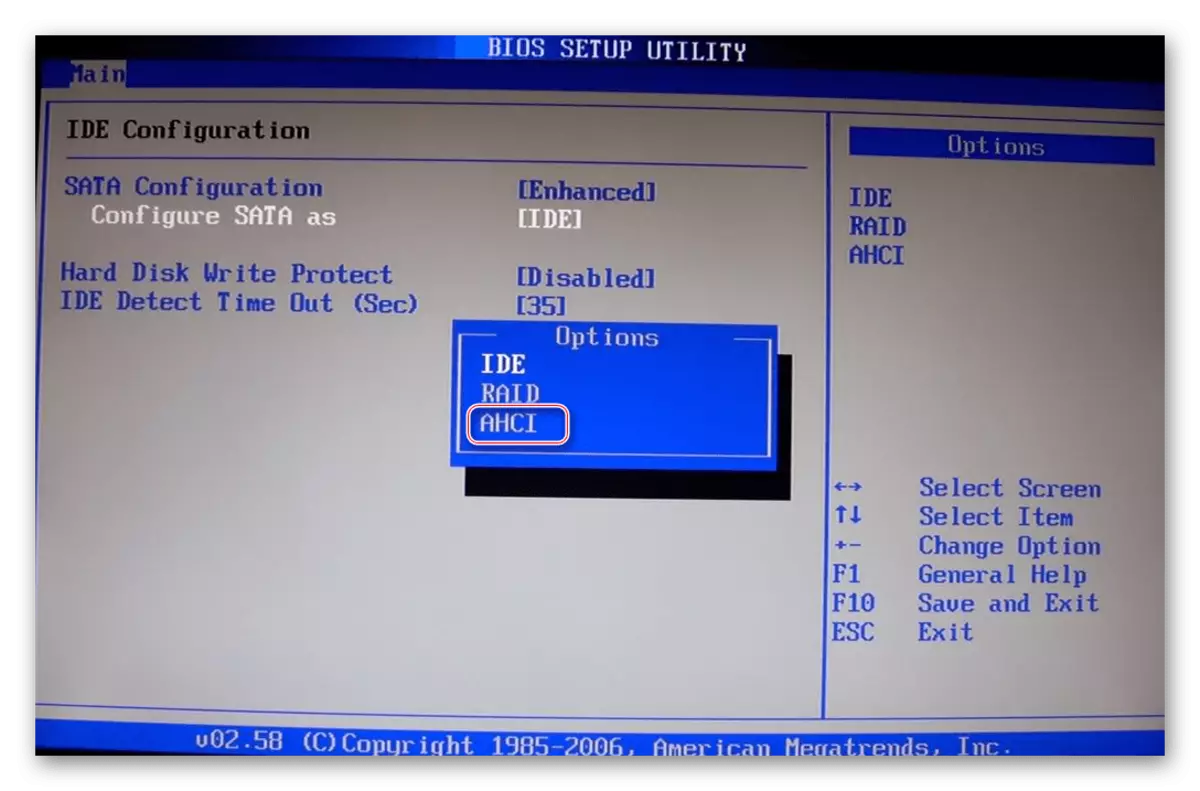
Læs mere: Tænd AHCI-tilstand i BIOS
Trin 3: Disk markeret valg
På nuværende tidspunkt er der to typer diskarkup: MBR og GPT. Hver af dem har sine egne egenskaber og anbefales til brug i forskellige situationer. Hvis du ikke er bekendt med sådanne begreber eller tvivler på valget af korrekt mærkning, råder vi dig til at blive bekendt med det specielle træningsmateriale på vores hjemmeside ved at klikke på linket herunder. Der vil du finde detaljerede beskrivelser af disse to teknologier samt nyttige tips, der vil hjælpe straks, før du installerer operativsystemet.Læs mere: Vælg GPT- eller MBR-diskstrukturen for at arbejde med Windows 7
Trin 4: Studerende SSD-formateringsregler
Denne fase er mellemliggende, og vi besluttede at medtage det inden for rammerne af dagens materiale kun som bekendtskab. Faktum er, at nogle brugere, når du bruger SSD, ikke helt forstår princippet om drift af en sådan enhed og er endda bange for at formatere det, idet der henvises til en betydelig reduktion i levetiden, når de udfører sådanne handlinger. Men uden at rense strukturen vil det ikke være muligt at starte installationen af operativsystemet, selvom vi taler om det overtagne drev. Vi anbefaler dig at læse alle oplysninger om SSD-formatering for at vide, hvornår du skal gøre, og hvordan denne procedure afspejles i selve komponenten.
Læs mere: Er det muligt at formatere SSD
Trin 5: Installation af operativsystemet
Så vi kom til det mest grundlæggende stadium, som er at installere Windows 7 på et solid state-drev. Alle forberedelses nuancer er allerede adskilt højere, så der er ikke flere funktioner. Brugere, der vælger GPT-strukturen, bør dog være opmærksom på en lille detalje, som er forbundet med manuel formatering af drevet i overensstemmelse med sektionssystemet. Hvis du foretrækker GPT, skal du klikke på følgende link og installere OS-installationen i overensstemmelse med instruktionerne.
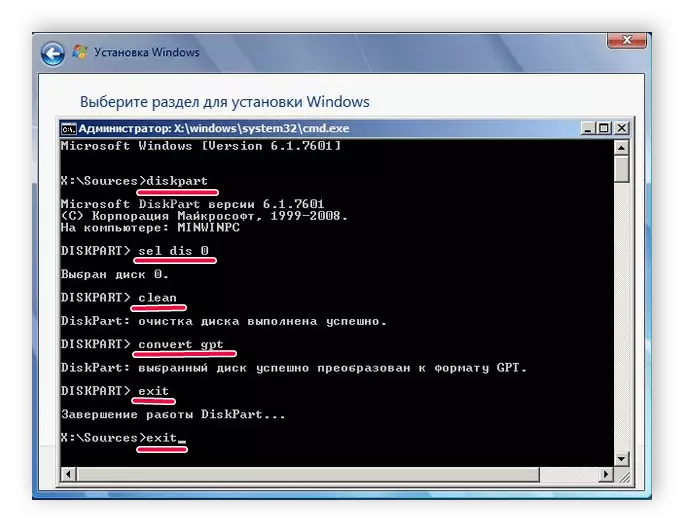
Læs mere: Installation af Windows 7 på GPT disk
I tilfælde, hvor markeringen forbliver i standard MBR-formatet, forbliver det kun for at starte disken eller indlæsning af flashdrev for at starte installationen. Disse emner er også afsat til individuelle materialer, som du kan gå igennem ved at trykke på et af følgende overskrifter.
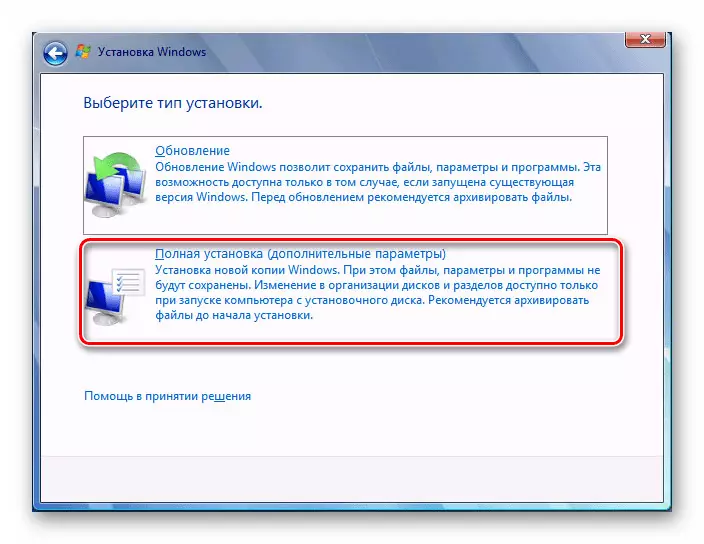
Læs mere:
Installation af Windows 7-operativsystemet fra cd'en
Installation af Windows 7 med et opstart flashdrev
Trin 6: Installation af drivere
Efter den første succesfulde lancering er operativsystemet ikke helt klar til drift, da det ikke har indbyggede komponenter og perifere drivere. De er nødvendige for at sikre, at udstyret korrekt udfører alle dets funktioner og kan interagere med hinanden. Hvis du aldrig har stødt på installationen af en sådan software, vil andre instruktioner på vores hjemmeside hjælpe med at håndtere denne software.
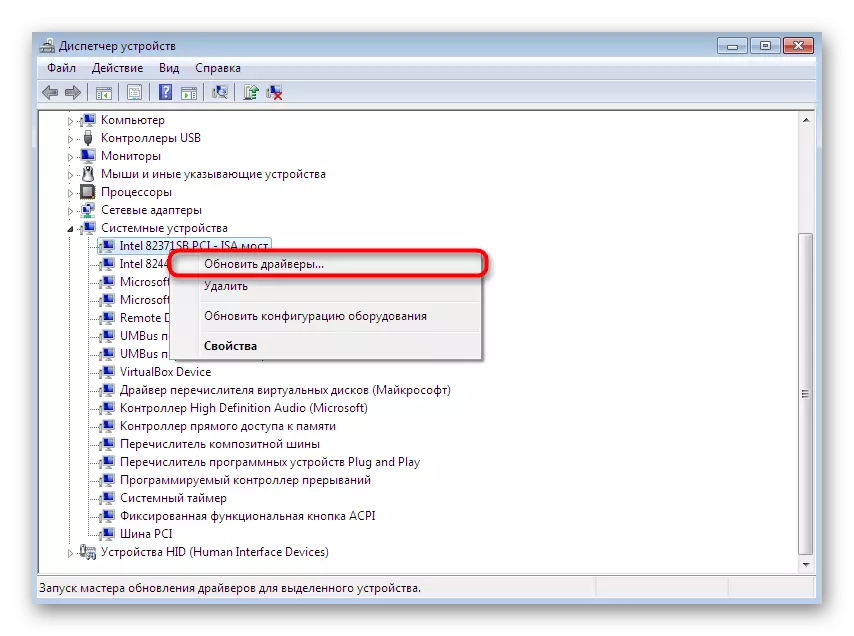
Læs mere:
Windows 7 Driver Update
Manuel installation af drivere i Windows 7
Trin 7: Indstilling for svage computere
Det sidste trin er designet til ejere af svage computere, der ønsker at optimere driften af det installerede OS for at sikre maksimal hastighed. Der er en række anbefalinger, der anbefales at udføre belastningen på OS. Dette omfatter at deaktivere unødvendige tjenester, autoload-programmer, visuelle effekter og brug af speciel software.
Læs mere:
Opsætning af Windows 7 til svage computere
Hvad skal du vælge en browser til en svag computer
Bare lærte du alt om at installere Windows 7 på SSD. Som det kan ses, er der næsten ingen unikke egenskaber ved en sådan metode, så det forbliver kun for at følge hvert trin for nemt at fuldføre installationen og fortsætte til fuld brug af computeren.
